PS 从入门到 UI- 菜单
PS入门系列教程,针对UI,
D1菜单,有任何问题请【留言】

- 序言-
爽Yy从高中的计算机课开始接触PS,但是只限于安装、打开等操作~
真正学习使用要在学三维以后了,当时画贴图、合成等步骤需要用到PS,本宫学习PS可谓相当认真~读了一本500+页的书,跟着里面的事例都做了一遍;什么Oeasy,李涛的教程,全看一遍,看过的应该知道,那真是好几百集~所以我的PS虽然谈不上如火纯清,基本功能和简单的操作技巧也都是熟知的~
然而,我要说: 你们并不需要像我这样学PS~
UI设计用到的PS功能并不多,可以说会界面上的1/4就差不多,本系列就介绍这1/4~
PS确实是面对专家级选手的软件,不如美图秀秀那么简单,但是相信我~想学会并不难,看看MAYA你们就懂了~那才是“呵呵哒”!
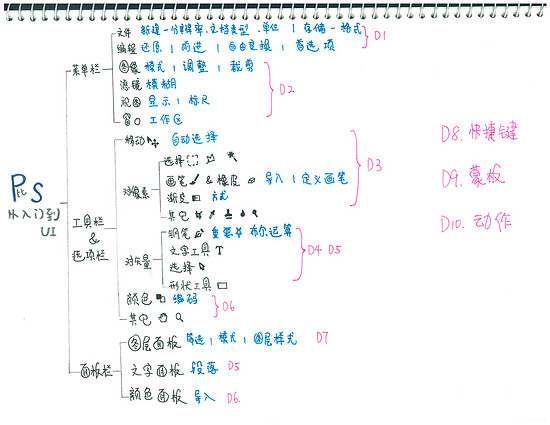
Let's gooooooooooooo!
很多教程给菜单留很少的篇幅,
我很不赞同这一点~10天的课程里,我给它留了2天~
什么是菜单?M-E-N-U;
顾名思义,你点菜时候的清单;
对于PS呢?其实对于任何软件,甚至系统,菜单都是所有功能的清单,想想Windows的开始菜单。所以,我开始尝试任何一款新的软件,都会先浏览一遍菜单,大概了解一下这家是中式西式还是日式~口水.GIF
菜单的位置?
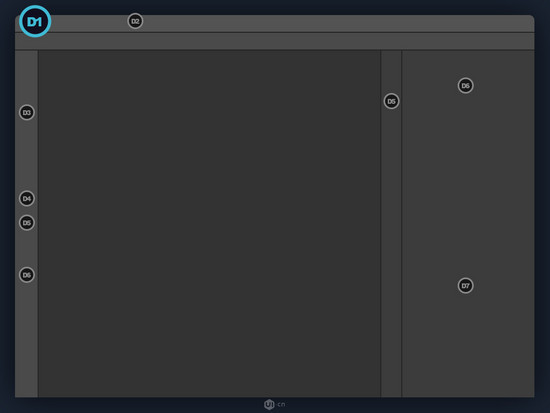
所有软件、所有系统,都是在最上面一条,都是下拉菜单形式~
今天介绍前两个
【文件(F)】【编辑(E)】
【文件(F)】
顾名思义,针对文件执行的操作,包括打开、关闭、保存、打印等。
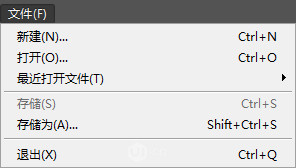
我日常使用的,只有上面这些,以下会稍微讲述一下~
【新建(N)】
点击新建,弹出对话框如下:
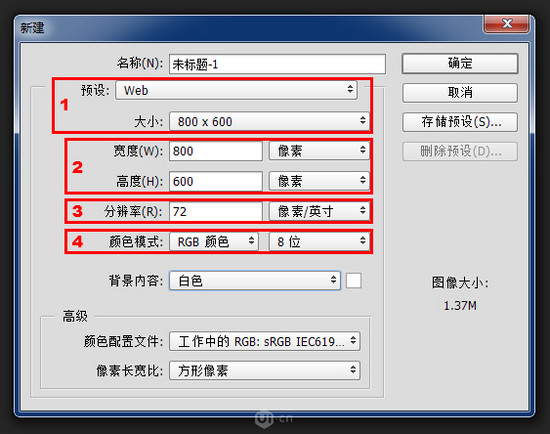
1、 预设 和 大小 中有一些常用的尺寸:
国际标准纸张:A4 A5 B5
Web:笔记本:1024768 1280800;1080P:1920*1080;……
移动应用设计:iPhone系列;iPad系列;Android系列;……
图解:各种图标大小……
画板:各种尺寸都有,个人没怎么用过这个,感觉是Sketch那边搬过来的,新手不用管~
看到这些,你还在纠结各种设备的大小?还在背那些数字?
2、画布大小:
一般按照预设走就可以,这里只想强调一下后面的那个下拉框,那个是单位!
针对Web、手机,直接选择像素就可以;
针对印刷物,一般会用到厘米、毫米。
3、 分辨率 :
什么DPI、SPI、PPI、LPI……都是它,作为新手的你,只需要知道两点;
图是用电脑、电视看的,这里填 72 ~
图是打印用的,而且尺寸比较小的,比如A4,这里填 300 ~尺寸很大的那种易拉宝、海报,填72或者86~
其实这里很复杂啦~但是你刚学,何必深究呢?等你学会以后在找资料看看~
4、 颜色模式 :
也是记住两点:
Web、App、软件等用 RGB ~
印刷用 CMYK ~
原理在D6讲颜色的时候会粗粗讲一点点~
【打开(O)】 这个我从来没点过诶~
那为什么还要在这里说一下呢?原因很简单,我一直在用这个功能~
正确的使用方式是: 鼠标拖拽!
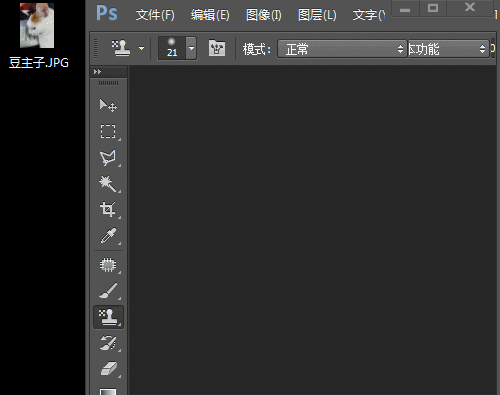
如上面动画,两种方式:
直接拖到软件里,打开图片~
直接拖到文件里,将图片置入到文件,成为一个图层~
【最近打开文件(T)】 这个就是个快捷操作啦~里面有你最近打开的文件~省的去找了~
【存储(S)】 储存文件,如果是已经存储过的文件,将会覆盖以前的~
【存储为(A)】 另存为,改变文件名,就不会覆盖以前的文件~还可以更改保存类型来改格式~
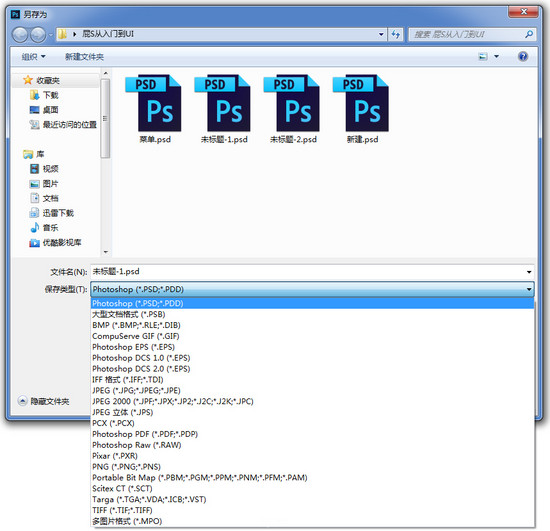
首先明确两个概念:
矢量图 :图形为形状,说白了就是可以任意放大缩小,而不会模糊的图~
位图 :也叫栅格图,是像素构成的图,这类图放大会模糊~应用更广泛~
然后粗糙的介绍一下常用的格式~
.PSD .PSB :为PS文件的格式,会保留图层,说白了就是制作文件的储存方式,下次打开和这次关上的一模一样~
*.BMP :位图,很古老的一种格式,保留颜色很好,然而文件会很大,不支持压缩,少用~
*.GIF :早期Web用的切图多为这个格式,颜色保留少,文件小,显示快;现在多用于动画~
*.JPEG :目前很常用的格式,保留颜色好,文件可压缩,一般设计输出效果图、背景图都会用这个格式~
*.PNG :目前很常用的格式,支持透明通道,文件可压缩,一般设计切图会存储为这个格式~
.TGA .TIF :压缩少,文件较大,用处不多,有时印刷物需要用这个格式~
还有一些常用的,PS支持不是很好的文件格式~一般用AI编辑~
*.PDF :电子书常用格式,文字支持编辑,文件较大,一般为矢量文件~
*.SVG :文件为矢量代码,因为是文本,占内存很小,一些先进的前端会找你要这个,一般是Icon~
【退出(X)】 同样为我没点过的~
为什么呢?因为在PS最右最上的地方,有个叉叉~和它是一样的~
【编辑(E)】 提供了图片合成相关的基本命令,集合了一些最最常用的功能。对于图层概念不是很清楚的同学理解起来可能有些费劲,D7会讲到图层,大家可以等看完那篇之后再反过来看这里~
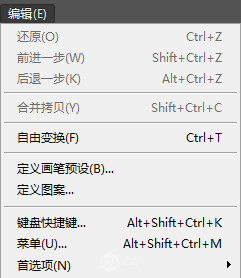
依旧是我日常使用的多的功能~
【还原(O)】 就是后退一步,这个是我最爱的功能,以至于在纸上画画也希望有这个功能~ORZ……
【前进一步(W)】 就是后退多了,想往前一步~
【后退一步(K)】 退一步不够,做错一个效果要退好多步才行?就是这个啦~一般默认是可以后退50步~再也不用担心做错啦~
【合并拷贝(Y)】 一般的复制、剪切、粘贴和一般的文本操作是相同的,这边不赘述了,只说这个不同的~合并拷贝,就是拷贝选区内的效果,合并指的是合并所有图层~这里看不懂的没关系,后面几天讲一些栗子大家就明白啦~
【自由变换(F)】 调整图层、形状、文字、选区的大小及形状,非常常用!看下面栗子~
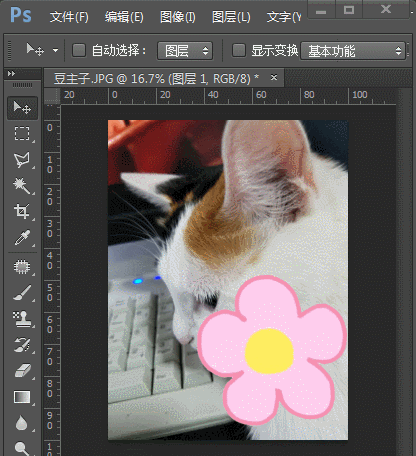
确保花是一个独立的图层,花太大了!
【自由变换(F)】 出来8个点点,鼠标拖,可以改变大小,
鼠标右键,会出来不同的变换命令,大家试一下就知道了~
调整到合适的大小, 双击鼠标 ,即可~
这里有两个小技巧:
鼠标拖动改变大小的同时,按住 Shift键 ,会按照纵横比例放大缩小;
按住 Ctrl键 ,当鼠标变成白箭头,用鼠标拖端点,可以直接改变形状,如下图。
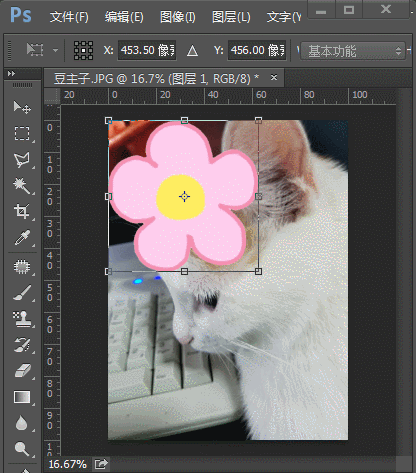
【定义画笔预设(B)】 会在D3讲到~
【定义图案】 会在D7讲到~
【键盘快捷键】 会在D8单独一节课讲~
【菜单(U)】 就是PS的菜单设置,你可以选择一些菜单的显隐~
【首选项(N)】 就是PS的设置,里面可以设置PS显示的所有内容,包括单位啊、标尺参考线颜色啊、界面颜色……可以点看看看哈~
这里要说几点:
【性能】-【历史记录状态】可以调节后退多少步,但是要根据自己电脑的性能哦~
【单位于标尺】可以调节单位~
还有其他一些常用的其实~比如 【填充(L)】【描边(S)】 之后放到事例里面讲吧~
今天的内容基本这样~
Ps的下载安装(提取码:fa4d)yunpan.cn/cvQDZ7uaNTDd5
更多内容:关注微信公众号 UIDX ,或加Q群 438966865
以上内容为爽Yy原创
关键字:PS教程, UI, 产品经理
版权声明
本文来自互联网用户投稿,文章观点仅代表作者本人,不代表本站立场。本站仅提供信息存储空间服务,不拥有所有权,不承担相关法律责任。如若转载,请注明出处。如若内容有涉嫌抄袭侵权/违法违规/事实不符,请点击 举报 进行投诉反馈!
